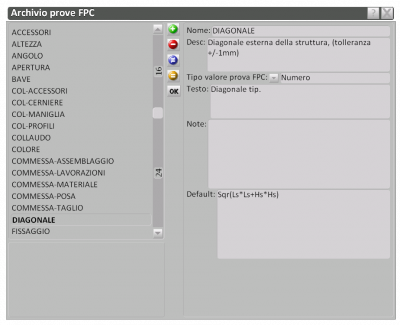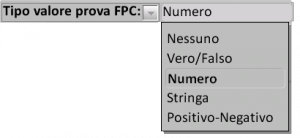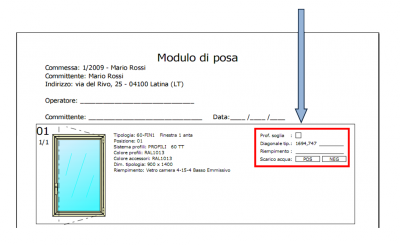Prove FPC
De Opera Wiki.
(Différences entre les versions)
| (11 versions intermédiaires masquées) | |||
| Ligne 1 : | Ligne 1 : | ||
| - | [[Image:finestraarchivioproveFPC.png|thumb| | + | [[Image:finestraarchivioproveFPC.png|thumb|400px|Archivio prove FPC]] |
| - | + | Per accedere a questo riquadro in Opera Gestione Commesse: dal menù ''Normativa'', selezionare in sequenza il sottomenù ''FPC'' ed il pulsante ''Prove''. | |
| + | |||
In quest'archivio sono presenti diverse prove pre-caricate. Nel caso in cui si voglia inserire una nuova prova seguire la seguente procedura: | In quest'archivio sono presenti diverse prove pre-caricate. Nel caso in cui si voglia inserire una nuova prova seguire la seguente procedura: | ||
| - | # Fare clic su [[Image: | + | # Fare clic su [[Image:tastopiu.png|25px]] per un nuovo inserimento |
# Assegnare un nome alla prova, preferibilmente corto. | # Assegnare un nome alla prova, preferibilmente corto. | ||
# Descrivere il controllo in maniera dettagliata, poichè questo verrà stampato nell’Allegato 10 dell'[[Moduli_FPC|archivio moduli FPC]] | # Descrivere il controllo in maniera dettagliata, poichè questo verrà stampato nell’Allegato 10 dell'[[Moduli_FPC|archivio moduli FPC]] | ||
| Ligne 13 : | Ligne 14 : | ||
| - | [[Image:tipovaloreprovaFPC.png]] | + | [[Image:tipovaloreprovaFPC.png|left|300px]] |
I tipi valore prova FPC sono così composti: | I tipi valore prova FPC sono così composti: | ||
* '''Nessuno''': da non utilizzare, non ha nessun risultato; | * '''Nessuno''': da non utilizzare, non ha nessun risultato; | ||
| Ligne 21 : | Ligne 22 : | ||
* '''Positivo/Negativo''': dopo l’indicazione della prova da eseguire si ottengono due riquadri con scritto POS e NEG, oppure P o N a seconda dello spazio utile per scrivere. | * '''Positivo/Negativo''': dopo l’indicazione della prova da eseguire si ottengono due riquadri con scritto POS e NEG, oppure P o N a seconda dello spazio utile per scrivere. | ||
| + | |||
| + | [[Image:esempiomodulodiposa.png|400px]] | ||
<!-- HELP: JM/W5711 --> | <!-- HELP: JM/W5711 --> | ||
[[Category: CE/Manuale]] | [[Category: CE/Manuale]] | ||
Version actuelle en date du 17 septembre 2010 à 08:40
Per accedere a questo riquadro in Opera Gestione Commesse: dal menù Normativa, selezionare in sequenza il sottomenù FPC ed il pulsante Prove.
In quest'archivio sono presenti diverse prove pre-caricate. Nel caso in cui si voglia inserire una nuova prova seguire la seguente procedura:
- Fare clic su
 per un nuovo inserimento
per un nuovo inserimento
- Assegnare un nome alla prova, preferibilmente corto.
- Descrivere il controllo in maniera dettagliata, poichè questo verrà stampato nell’Allegato 10 dell'archivio moduli FPC
- Premere
 per scegliere il tipo di controllo (segue descrizione).
per scegliere il tipo di controllo (segue descrizione).
- Inserire il testo che verrà visualizzato nel modulo FPC di controllo per l’officina. Eventuali note non verranno stampate.
- Il campo Default è da compilare solo se si utilizza il Tipo valore prova FPC: Numero. Verranno utilizzate le variabili presenti in Opera. L’esempio serve per calcolare la misura della diagonale di un tipologia tramite il Teorema di Pitagora: in particolare Sqr è l’operatore matematico di Radice quadrata.
- Facendo clic su
 si può caricare un’ immagine da associare alla prova.
si può caricare un’ immagine da associare alla prova.
- Premendo
 si salvano i dati inseriti.
si salvano i dati inseriti.
I tipi valore prova FPC sono così composti:
- Nessuno: da non utilizzare, non ha nessun risultato;
- Vero/Falso: la prova nel Modulo FPC viene seguita da un quadrato su cui apporre un segno di spunta;
- Numero: si utilizza quando si vuole eseguire un controllo relativo ad una misura da verificare (vedi punto 6)
- Stringa: viene inserita una linea orizzontale su cui si può scrivere un appunto;
- Positivo/Negativo: dopo l’indicazione della prova da eseguire si ottengono due riquadri con scritto POS e NEG, oppure P o N a seconda dello spazio utile per scrivere.